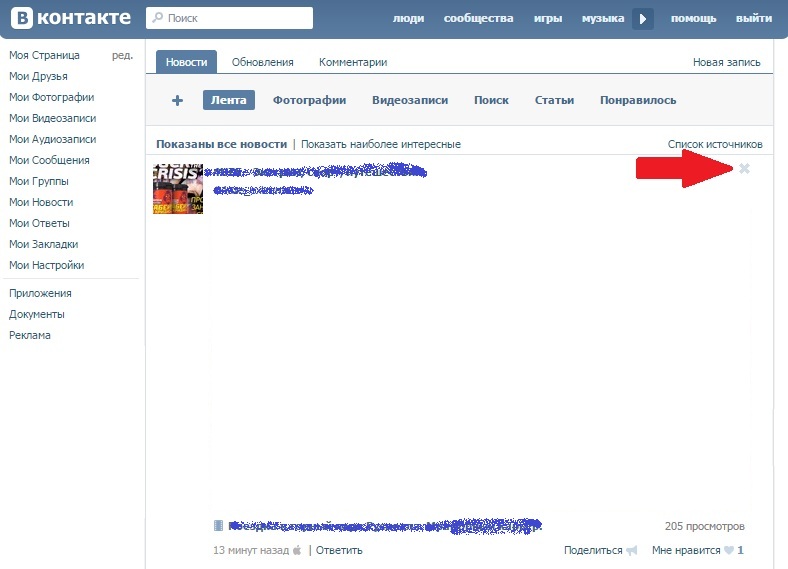Как удалить подписчиков В Контакте
Обновлено — 18 октября 2018 в 19:35
Подписчики Вконтакте — пользователи социальной сети, которые подписались на Ваши обновления. Это те пользователи, которые отправили заявку на добавление в друзья, но Вы не подтвердили её.
Они могут просматривать Ваши обновления (новости). Количество подписчиков Вы можете увидеть под основной информацией:Некоторых раздражает мысль о том, что кто-то может следить за ними, не являясь другом (или много удалённых подписчиков и ботов). Пользователи сразу же хотят удалить подписчиков в ВК. Но такой кнопки нет.
Прежде чем Вы узнаете как распрощаться с подписчиками, напомню:
- Чем больше подписчиков — тем Выше находится Ваша страница в поиске по отношению к тем, у кого их нет.
Простыми словами: если у Вас много подписчиков, то Вы имеете приоритет над другими пользователями — Ваша страница популярнее.
Есть возможность бесплатно накрутить подписчиков в ВК.
Но, если Вы всё-таки решили почистить список подписчиков в ВК, то следуйте дальнейшим указаниям.
Как удалить подписчиков В Контакте
Самый простой и единственный способ не дать возможность подписчикам смотреть Ваши обновления с компьютера — занести их в чёрный список в ВК и удалить через некоторое время.
1. Заходим на свою страницу и под основной информацией жмём на блок «Подписчики».
2. Теперь нажимаем над каждым подписчиком на крестик
- И так делаем со всеми подписчиками;
- Удалить подписчиков в ВК сразу всех не получится — только по-одному;
3. Через 20 минут выполняем обратные действия.
Заходим в «Настройки» выбираем вкладку «Чёрный список» и удаляем из списка всех пользователей.
Зачем их удалять? Вдруг они снова подпишутся? Нет, они больше никогда на Вас не подпишутся, но перед удалением они должны побыть в чёрном списке не менее 20 минут, а ещё лучше, если они побудут в ЧС весь день.
Есть другой выход — можно закрыть профиль Вконтакте. Тогда только друзья смогут заходить на Вашу страницу.
Как удалить подписчиков в ВК
Если нужно удалить подписчиков в мобильной версии, то проделываем вышеперечисленные действия только с мобильного телефона:
1. Открываем мобильное приложение Вконтакте на базе Android, iOS или Windows Phone.
2. Переходим на свою страницу и под аватаркой открываем вкладку «… подписчиков».
3. Выбираем подписчика, которого хотим удалить.
4. В правом верхнем углу нажимаем на троеточие и выбираем значение «Заблокировать».
5. Теперь держим подписчика заблокированным не менее 20 минут, в настройках открываем чёрный список и удаляем из него.
- Все эти действия проделываем со всеми подписчиками, которых нужно удалить;
Помните: Если Вы решили удалить друга в ВК, то он сразу же попадёт в подписчики.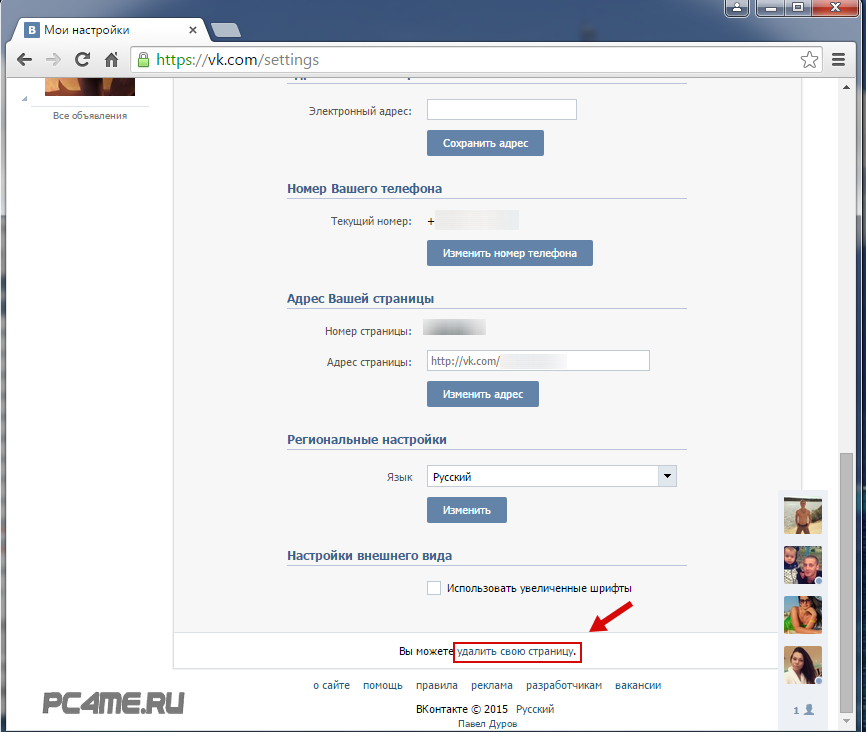
Вот такой простой способ избавления от назойливых подписчиков.
Как удалить подписчиков в контакте
Как известно, социальная сеть ВКонтакте является одним из самых популярных ресурсов в русскоязычном секторе интернета, поэтому вопросы, которые касаются управления учетной записью волнуют очень многих пользователей. В частности, вопрос, как удалить подписчиков в контакте, актуален и требует подробного разъяснения.
Многие люди чересчур навязчивы, и способны отслеживать все изменения в аккаунте не только из любопытства, но и по другим, иногда весьма необычным, причинам. Проявлять нездоровый интерес могут бывшие партнеры, тайные влюбленные, чересчур завистливые коллеги по работе и просто психически нездоровые люди. Для того, чтобы оформить подписку не нужно иметь согласие владельца клиента, а вот чтобы удалить своего подписчика Вам придется немало постараться.
Следует сказать сразу, что удалить подписчика ВКонтакте официальными методами достаточно сложно. К сожалению, нельзя нажать единственную кнопку и решить эту проблему раз и навсегда. В настоящее время существует несколько способов правильного и максимально быстрого удаления подписчиков в контакте.
К сожалению, нельзя нажать единственную кнопку и решить эту проблему раз и навсегда. В настоящее время существует несколько способов правильного и максимально быстрого удаления подписчиков в контакте.
Личное общение с подписчиком
Непосредственно человек подписавшийся на новости в аккаунте может отписаться одним кликом мыши. Прежде чем предпринимать какие-либо действия, нужно пообщаться с этим человеком лично. Для этого следует написать ему сообщение, и попросить избавить от своего присутствия.
Однако, нередко случается так, что у пользователя стоит запрет на отправку сообщений. В этом случае необходимо первоначально добавить пользователя в друзья, и лишь затем отправить ему письмо с просьбой.
Кнопка добавления в друзья расположена под аватаркой, и отыскать ее не составляет никакого труда.
Помимо этого, можно написать соответствующее сообщение на своей стене ВКонтакте, и надеяться на то, что в подписчиках проснется совесть, и они удаляться самостоятельно.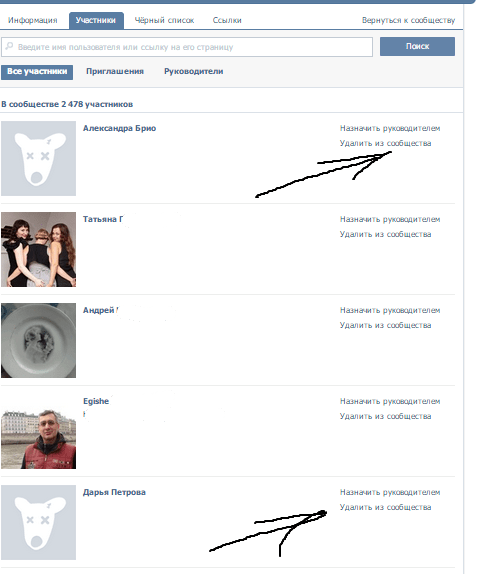 Впрочем, шансов на это очень немного, но попытаться однозначно стоит.
Впрочем, шансов на это очень немного, но попытаться однозначно стоит.
Общение с администраторами
Администрация социальной сети ВКонтакте прекрасно знает о том, что удалить подписчика легальными способами очень сложно. И если написать о возникшей проблеме техническим специалистам социальной сети ВКонтакте, то они однозначно помогут, и исключат нежелательного пользователя.
Для того, чтобы написать жалобу, следует пройти по ссылке http://vk.com/support?act=new, и в подробностях описать возникшую проблему.
Минус у данного способа решения проблемы есть только один – техническая поддержка социальной сети ВКонтакте действует очень и очень медленно. Можно прождать несколько недель, прежде чем проблема будет полностью решена, и администраторы соизволят раздражающих удалить подписчиков.
Удаление подписчиков с помощью «черного» списка
Если уговоры не помогли, а техническая поддержка социальной сети В контакте не торопится, то удалить подписчиков можно самостоятельно, и для этого необходимо учесть все нюансы.
Рассмотрим 2 способа удаления подписчиков:
- Необходимо перейти на свою страницу ВК, где под фотографией Вы найдете кнопку «Мои подписчики». Нажав на нее Вы откроете окно, в котором будут выведены все Ваши подписчики. Теперь, если навести курсор мыши на любого из участников, в верхнем правом углу миниатюры (аватарки) появится крестик, нажав на который Вы отправите пользователя в черный список;
- Для начала необходимо открыть меню «Мои подписчики». Данный пункт меню расположен в основном меню «Мои друзья». Каждый мало-мальски опытный пользователь социальной сети В контакте сможет отыскать этот пункт без всякого труда.
Далее следует перейти на страницу человека, которого необходимо заблокировать. Для этого имеется кнопка «Заблокировать» под аудиозаписями пользователя. Достаточно ее нажать, и пользователь отправляется в «черный» список.
Но это далеко не все! Дабы удалить надоевших подписчиков безвозвратно нужно поместить в «черный» список всех своих подписчиков. Процесс трудоемкий, но этого того стоит.
Процесс трудоемкий, но этого того стоит.
Продержать подписчиков в «черном» списке В контакте нужно не менее часа (лучше два часа). За это время создастся резервная копия, и умный компьютер гарантировано зафиксирует все изменения.
Затем можно вернуть друзей обратно, дабы они смогли отслеживать изменения в вашем аккаунте.
Данный способ самый действенный для сети В контакте, и обойти его слишком любопытным людям не удастся.
Как удалить подписчиков в контакте без внесения в черный список. Как удалиться из подписчиков ВКонтакте? Как выйти из подписки в контакте
Подписчики Вконтакте — пользователи социальной сети, которые подписались на Ваши обновления. Это те пользователи, которые отправили заявку на добавление в друзья, но Вы не подтвердили её.
Они могут просматривать Ваши обновления (новости). Количество подписчиков Вы можете увидеть под основной информацией :
Некоторых раздражает мысль о том, что кто-то может следить за ними, не являясь другом (или много удалённых подписчиков и ботов). Пользователи сразу же хотят удалить подписчиков в ВК . Но такой кнопки нет.
Пользователи сразу же хотят удалить подписчиков в ВК . Но такой кнопки нет.
Прежде чем Вы узнаете как распрощаться с подписчиками, напомню :
- Чем больше подписчиков — тем Выше находится Ваша страница в поиске по отношению к тем, у кого их нет.
Простыми словами: если у Вас много подписчиков, то Вы имеете приоритет над другими пользователями — Ваша страница популярнее .
Но, если Вы всё-таки решили почистить список подписчиков в ВК , то следуйте дальнейшим указаниям.
Как удалить подписчиков В Контакте
Самый простой и единственный способ не дать возможность подписчикам смотреть Ваши обновления с компьютера — занести их в и удалить через некоторое время.
1. Заходим на свою страницу и под основной информацией жмём на блок «Подписчики».
2. Теперь нажимаем над каждым подписчиком на крестик
- И так делаем со всеми подписчиками;
- Удалить подписчиков в ВК сразу всех не получится — только по-одному;
3.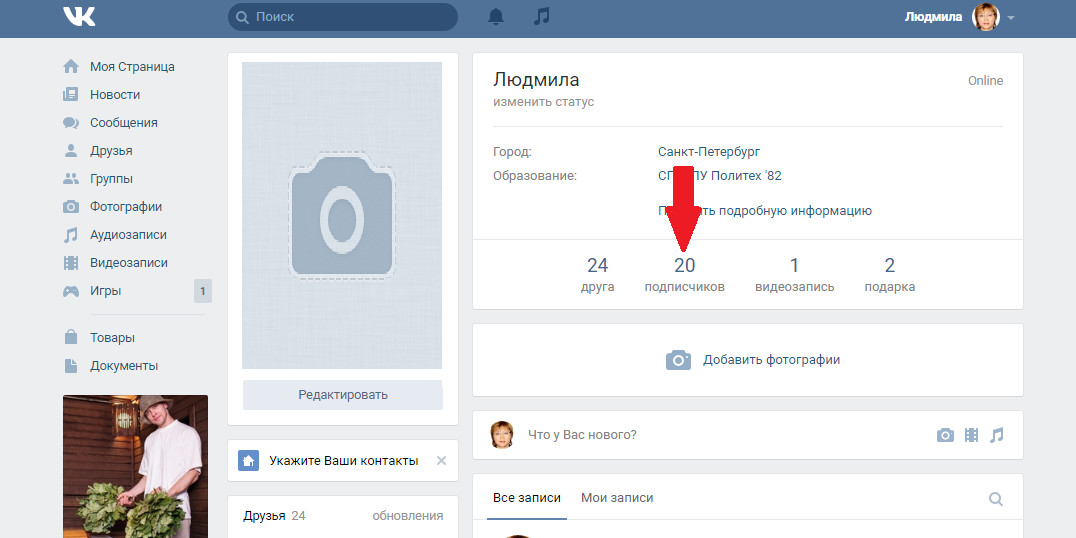
Заходим в «Настройки» выбираем вкладку «Чёрный список» и удаляем из списка всех пользователей.
Зачем их удалять? Вдруг они снова подпишутся? Нет, они больше никогда на Вас не подпишутся, но перед удалением они должны побыть в чёрном списке не менее 20 минут , а ещё лучше, если они побудут в ЧС весь день .
Есть другой выход — можно . Тогда только друзья смогут заходить на Вашу страницу.
Как удалить подписчиков в ВК
Если нужно удалить подписчиков в мобильной версии, то проделываем вышеперечисленные действия только с мобильного телефона :
1. Открываем на базе Android, iOS или Windows Phone.
2. Переходим на свою страницу и под аватаркой открываем вкладку «… подписчиков» .
3. Выбираем подписчика , которого хотим удалить.
4. В правом верхнем углу нажимаем на троеточие и выбираем значение .
5.
Теперь держим подписчика заблокированным не менее 20 минут , в настройках открываем чёрный список и удаляем из него.
- Все эти действия проделываем со всеми подписчиками, которых нужно удалить;
Помните: Если Вы решили , то он сразу же попадёт в подписчики.
Вот такой простой способ избавления от назойливых подписчиков.
Как удалиться из подписчиков в контакте, если человек перестал интересовать или удалил из друзей в социальной сети первым? Вариантов в зависимости от ситуации несколько: начнём с того, как люди оказываются в числе подписчиков:
- Вы подали заявку в друзья. Другой пользователь не подтвердил дружбу. Заявка остаётся висеть, а вы видите обновления профиля, на который подписаны.
- Аналогичная ситуация происходит при добавлении к знаменитости, готовой принять в друзья немногих, поэтому автоматически или изначально отправляет вас в подписки.
- Вас удалили из друзей: непродолжительное знакомство, отсутствие общения, окончание отношений, – причин достаточно. Для удалившего человека взаимодействие завершается, а у вас в ленте отображаются обновления аккаунта.

Способ № 1 хорош для точечного использования, когда отписаться нужно от 1 аккаунта: Васи Петрова, с которым вы ни разу за три года не общались.
- Кликните по ссылке на его страницу.
- Из краткого меню под аватаркой выберите удаление из друзей или отмену подписки (смотря кто удалил первым).
Способ № 2 предназначен для отписки от знаменитостей, людей с большим числом фолловеров и групп.
- Перейдите на главную профиля (стена и аватарка). Под разделом с друзьями выберите блок «Интересные страницы», отображающий перечисленные категории подписок.
- Открылось окошко, где видны сообщества и люди, за новыми постами которых вы следите. Под названием каждого выделяется кнопка «Отписаться».
- Просмотрите и уберите неинтересных.
Как удалиться из подписчиков ВКонтакте, если меня удалили из друзей
Если вопрос в том, как удалиться из подписчиков в ВК, когда дружба внезапно завершилась, подойдёт способ № 3. Удобен тем, что собирает информацию об исходящих заявках в одном месте, позволяя отменять их, тем самым удаляясь из подписчиков.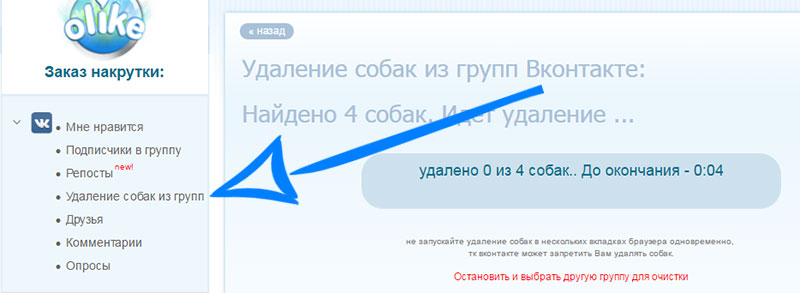
- Для отслеживания активных и не принятых заявок на добавление в друзья, исходящих от вас, перейдите в профиль и выберите раздел «Мои друзья».
- Отобразится список текущих друзей, профилей в режиме онлайн, список входящих заявок и нужный нам пункт «Исходящие заявки». Сбоку находится пункт «Возможные друзья», где показываются аккаунты, с которыми вы теоретически можете подружиться. Посмотрите на досуге.
- Отмените поданную заявку и перестаньте следить за обновлениями.
При добавлении вашего аккаунта в чёрный список удаления из друзей не происходит, но обновления пользователя у вас в ленте не отображаются.
Иногда замечаешь, что как-то слишком много у тебя подписок. Они могли появиться, потому что вы были неразборчивы в своих действиях, а может вас взломали. Некоторые люди таким способом накручивают себе подписчиков. В этой статье вы узнаете, как убрать себя из подписчиков ВКонтакте, чтобы отписаться от всего лишнего и ненужного.
Зачем нужно отписываться и что будет, если этого не сделать
Причины отписаться от какой-нибудь персоны или группы ВКонтакте могут быть разными:
Как убрать себя из подписчиков в ВК пошаговая инструкция
Это можно сделать вручную. Для этого зайдите на страницу с вашими группами. Возле каждого сообщества справа будет иконка с 3 точками. При наведении на неё, вы увидите меню, в котором будет пункт «Отписать». После нажатия на этот пункт, у вас спросят подтверждение этого действия, а потом отпишут.
Для этого зайдите на страницу с вашими группами. Возле каждого сообщества справа будет иконка с 3 точками. При наведении на неё, вы увидите меню, в котором будет пункт «Отписать». После нажатия на этот пункт, у вас спросят подтверждение этого действия, а потом отпишут.
Это надёжный, но долгий способ, потому что, если у вас много подписок, уйдёт достаточно много времени. Поэтому лучше воспользоваться автоматическим. Для этого откройте браузер Google Chrome и скачайте расширение Instrumentum.
Откройте расширение и введите свой логин и пароль от ВКонтакте, а потом разрешите доступ для этого приложения к вашей странице. Теперь нажмите в расширении на кнопку «Моя страница». Далее выберите пункт «Очистка списка сообществ».
После этого вы можете нажать на кнопку «Очистить список сообществ», чтобы начался процесс. Он может занять какое-то время – оно зависит от того, сколько у вас подписок.
Обратите внимание! Расширение может оставить у вас те группы, в которых вы администратор, модератор или редактор, если вы поставите соответствующую галочку.
Возможные проблемы при отписке в ВК
Проблемы могут быть следующие:
- Расширение. Оно может не установиться, если у вас старая версия браузера. Обновите его, и тогда всё будет в порядке.
- Капча. Если выполнять много однообразных действий, ВКонтакте может подумать, что вы робот. Тут ничего не поделаешь – придётся вводить капчу каждый раз.
На этом список трудностей заканчивается.
Заключение
Вот и всё, способы достаточно простые. Вручную можно удалиться с любого устройства, а вот автоматический вариант лучше использовать на персональном компьютере.
Подписки – возможность добавляться в друзья, чтобы отслеживать обновления интересных личностей. До принятия предложения дружбы человек находится в подписчиках и это не всегда желанные пользователи, которых хочется видеть в данном разделе. Поэтому приходится блокировать посторонние аккаунты. Как удалить подписчиков ВКонтакте расскажем в статье.
Количество подписанных людей ВКонтакте – важный показатель, указывающий на популярность человека или страницы в социальной сети. Чем больше людей отправило заявку в друзья, тем выше рейтинг пользователя. А также от данного показателя зависит расположение человека в списке возможных друзей в разделе поиска.
Чем больше людей отправило заявку в друзья, тем выше рейтинг пользователя. А также от данного показателя зависит расположение человека в списке возможных друзей в разделе поиска.
Оформить подписку можно тремя способами:
- добавиться в друзья;
- подписаться на новости пользователя, чтобы следить за его обновлениями в социальной сети;
- оставаться в подписчиках, если вас удалили из друзей.
Любой вариант гарантирует одинаковый результат. Остановить процесс роста подписчиков может только владелец своей страницы ВКонтакте.
А также подписчики необходимы для:
- получения прибыли. ВКонтакте – рабочая площадка для ведения своего бизнеса. Чем больше подписчиков, тем выше заработок владельца страницы;
- раскрутки собственных ресурсов. Блогеры создают собственные проекты и продвигают их в массы. Благодаря подписчикам, они могут продавать товары и услуги.
Как удалить
Чтобы удалить нежелательных подписчиков из ВК, отправьте пользователей в чёрный список. Люди, внесённые в ЧС, не смогут писать сообщения, просматривать страницу и следить за обновлениями. Чтобы навсегда убрать человека из подписчиков в контакте на ПК, необходимо:
Люди, внесённые в ЧС, не смогут писать сообщения, просматривать страницу и следить за обновлениями. Чтобы навсегда убрать человека из подписчиков в контакте на ПК, необходимо:
Существует альтернативный способ блокировки людей во ВКонтакте. Чтобы удалить из подписчиков в социальной сети, нужно:
При необходимости заблокированных пользователей можно убрать из черного списка. Но в таком случае они не вернуться в раздел подписчиков.
Отмена блокировки откроет людям доступ к данным вашей страницы ВКонтакте.
Появились подписчики. Если прежде вы подавали заявку и пользователь никак на нее не реагировал, то ничего не происходило. Впоследствии решено было переводить пользователей, подавших заявку, в раздел подписчиков. Правильно это или нет, каждый решает сам, однако чем больше подписчиков, тем, как правило, популярнее страница пользователя. К тому же она лучше ранжируется при поиске пользователей, то есть при всех равных будет находиться выше, чем страницы пользователей, у которых подписчиков меньше.
В настоящее время в ВК идет едва ли не борьба за подписчиков, поэтому вряд ли кому-то придет в голову их удалять. Тем не менее, такие люди есть, хоть их не так много. Именно им и посвящается наша статья.
Скажем сразу, что если у вас несколько сотен подписчиков или даже несколько тысяч, то процесс затянется на долгое время. Если вас это не беспокоит, тогда приготовьтесь повторять за нами все действия.
Первым делом открываем список подписчиков в разделе «Мои подписчики».
Здесь мы видим всех тех пользователей, что подписались на ваши обновления (или попросту когда-то были вашими друзьями, которых вы удалили из этого списка — они остаются в подписчиках).
Наводим стрелку мыши на аватар пользователя и появляется значок в виде крестика в уголке. Наводим на него курсор, после чего появляется надпись «Заблокировать». Нажимаем.
Система спрашивает нас, хотите ли вы внести пользователя в черный список? Нажимаем на кнопку «Продолжить», подтверждая свое действие.
Пользователь добавлен в черный список. В принципе, на этом можно закончить процесс, поскольку из списка подписчиков пользователь исчез. Проблема только в том, что этот пользователь больше не сможет вам никогда ничего написать. Если для вас это важно, тогда продолжаем.
Что делать дальше? После того, как нужные подписчики занесены в черный список, ничего делать не нужно, просто подождите сутки — не меньше. Далее следуете в . Для этого нажмите «Мои настройки», а затем выберите вкладку «Черный список». Здесь вы увидите всех заблокированных пользователей. Удалите их из списка, нажав на одноименную кнопку.
Зайдите в раздел «Мои подписчики» и посмотрите — пользователь здесь не появился, даже несмотря на то, что вы удалили его из черного списка. После этого можете продолжать удалять оставшихся пользователей.
Второй способ
Другой способен неудобен и не работает, если пользователь удален или заблокирован. Вы можете написать человеку сообщение с просьбой удалиться из подписчиков.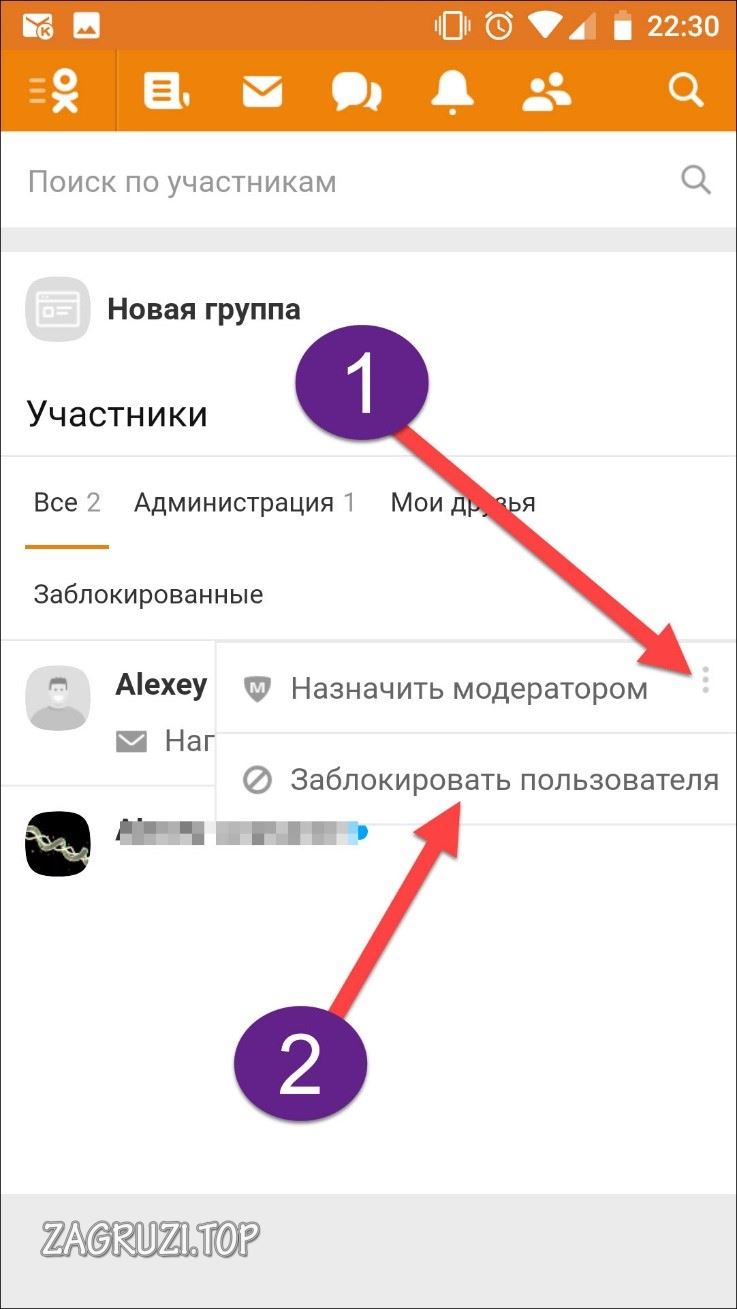 Другой вопрос — прочитает ли он ваше сообщение вовсе. В общем, этот метод для тех, кто не ищет легких путей.
Другой вопрос — прочитает ли он ваше сообщение вовсе. В общем, этот метод для тех, кто не ищет легких путей.
Как очистить подписчиков Вконтакте? — Вместе Вконтакте
Если хотите узнать как быстро удалить всех подписчиков, то вы попали по адресу. В первую очередь хочу сообщить вам, что количество человек, которые подписаны на вас напрямую влияют на положение вашей страницы в поиске. Чем больше у вас подписчиков, тем популярнее ваш аккаунт и его, как минимум, можно выгодно продать. Также если у вас больше 100 подписчиков — доступна статистика страницы с такими данными, как посещаемость, активность и охват аудитории. Однако если вы решили полностью избавиться от людей, количество подписчиков вас не волнует и статистика тоже, то перейдем к вопросу удаления.
Как удалить подписчиков Вконтакте
Нас сегодняшний день, несмотря на введение нового дизайна Вконтакте, универсального способа удаления всех подписанных на вас людей одним махом по нажатию волшебной кнопочки не существует. То есть, в любом случае придется убирать их руками, по одному. Но и в этом процессе есть тонкости, не так все просто. Все зависит от результата, который вы собираетесь получить. Для удаления подписчиков переходим к меню с основной информацией и выбираем раздел с числом подписчиков —
После нажатия откроется диалоговое окно, в котором будут представлены все подписавшиеся на вашу страницу люди.
Скрипта по очистки всех подписчиков не существует, поэтому придется удалять по одному. При наведении на человека появляется крестик и надпись Заблокировать. Каждый раз вас будет встречать диалоговое сообщение, предупреждающее, что после блокировки пользователь отправляется в Черный список, то есть полностью он не удаляется.
Таким образом, если на вас подписаны 100 человек вам придется сделать минимум 200 кликов мышкой для чистки списка подписчиков. На этом можно остановиться, пользователи будут спокойно находится в вашем черном списке и не иметь доступа ни к вам лично, ни к данным на странице. Но иногда хочется избавиться от всех людей полностью, удалить всех подписчиков навсегда, чтобы они полностью испарились из виртуальной жизни. Для этого переходим в Черный список. Если вы не помните или не знаете — в правом верхнем меню выбираем Настройки, далее в блоке справа ищем Черный список. Все детально подчеркнуто на скриншоте ниже.
Придется опять удалять по одному, при чем Вконтакте предлагает вернуть человека обратно в Черный список.
А вдруг передумаете? И вот тут надо учитывать один немаловажный фактор. удалять человека из черного списка нужно не раньше, чем через 15 минут, иначе он снова вернется к вам в подписчики. Представляете, мучились, удаляли, а все зря? Поэтому не спешите сразу чистить Черный список.
На этом, собственно, все, другого способа удалить всех подписчиков не существует.
Как удалить подписчиков ВКонтакте с компьютера или телефона
«Уровень» аккаунта в социальной сети ВКонтакте зависит от нескольких факторов, среди которых наиболее значимыми являются количество друзей и подписчиков. Дело в том, что социальная сеть предусматривает добавление всего 9999 друзей, чего может не хватить многим популярным личностям. В таком случае, остальные заинтересованные в них лица остаются в подписчиках, получая возможность следить за своими кумирами, но не имея тех привилегий, которые доступны друзьям. Бывает такое, что у пользователя возникает желание избавиться от своих подписчиков по тем или иным причинам. При этом может идти речь об удалении одного подписанного пользователя или всех сразу. Рассмотрим в рамках данной статьи, как можно удалить подписчиков ВКонтакте с компьютера или мобильного устройства.
Оглавление: 1. Зачем нужно большое количество подписчиков 2. Как удалить подписчиков ВКонтакте с компьютера 3. Как удалить подписчиков ВКонтакте с телефона
Зачем нужно большое количество подписчиков
Большое количество подписчиков в социальной сети ВКонтакте – это роскошь, которую могут себе позволить не все пользователи. Наличие большого количества подписанных на аккаунт людей говорит о том, что человек интересен окружающим. Соответственно, социальная сеть выше ранжирует такого пользователя во всевозможных рейтингах, в том числе и при поиске.
Например, если вас зовут Михаил, и вы имеете больше подписчиков, чем любой другой пользователь с именем Михаил в социальной сети ВКонтакте, именно вас поисковая машина будет выдавать выше всех при запросе «Михаил».
Подписчики – это один из ключевых ресурсов каждой страницы ВКонтакте, которая стремится к популярности. При этом особо не имеет значения, подписаны на вас реальные люди или уже удаленные аккаунты – в любом случае подписчики придают «вес» странице. Соответственно, удалять подписчиков массово нецелесообразно, и есть смысл удалить конкретных подписчиков, если вы не хотите, чтобы какие-то люди следили за вашей активностью в социальной сети.
Как удалить подписчиков ВКонтакте с компьютера
Избавиться от подписчиков ВКонтакте гораздо проще, чем ими обзавестись. Это может сделать каждый пользователь без особых усилий. Чтобы удалить подписчика, нужно выполнить следующие действия:
- Первым делом откройте свою страницу ВКонтакте и далее раскройте список подписчиков. Это можно сделать, если нажать с главной страницы в разделе информации о пользователе на количество подписчиков.Обратите внимание: Есть еще один способ раскрыть список подписчиков страницы ВКонтакте. Для этого нужно зайти в раздел «Друзья» и далее выбрать пункт «Заявки в друзья». По сути, подписчиками являются те люди, заявка которых в друзья не была одобрена;
- Открыв список своих подписчиков, можно приступать к удалению неугодных. Для этого наведите на аватар того подписчика, которого вы хотите удалить, и в правом верхнем углу нажмите на появившийся крестик;
- Далее откроется окно, в котором предлагается занести пользователя в черный список. По сути, это и нужно сделать, чтобы избавиться от подписчика, и впредь он не мог смотреть информацию на вашей странице.
Обратите внимание: Избавляясь подобным образом от подписчиков, вы заносите их в черный список. Соответственно, у них больше нет возможности никак смотреть данные на вашей странице. Если вы захотите это исправить, потребуется удалить пользователя из черного списка. Для этого перейдите в настройки аккаунта и выберите раздел «Черный список». Далее нужно нажать около человека на кнопку «Удалить из списка», чтобы убрать его из черного списка. Но здесь важно заметить, что после выполнения этих действий, пользователь автоматически на ваш аккаунт не подпишется, с него просто будут сняты ограничения на подобные действия.
Как удалить подписчиков ВКонтакте с телефона
Официальное мобильное приложение ВКонтакте предусматривает, что у пользователя может возникнуть желание заблокировать своего подписчика, имея необходимую для этого функциональность. Чтобы через официальный клиент ВКонтакте удалить подписчика, нужно сделать следующее:
- Раскройте список подписчиков – это проще всего сделать с главной страницы социальной сети;
- Далее нажмите на того подписчика от которого вы стремитесь избавиться;
- Откроется его страница, на которой в правом верхнем углу нужно нажать на три точки, означающие открытие меню, и выбрать вариант «Заблокировать»;
- Откроется окно, в котором пользователю потребуется подтвердить свое намерение ограничить доступ к странице подписчику. Нажмите «Да», если действительно хотите заблокировать пользователя.
После этого пользователь будет удален из вашего списка подписчиков и заблокирован.
Загрузка…Как Вконтакте удалить подписчиков
Всем посетителям блога Чо-Чо привет, и сегодня мы поговорим о том, как удалить подписчиков Вконтакте. Эта функция по вкусу далеко не всем, так как теперь, удаляя человека из друзей или отказывая ему в запросе о дружбе, вы будете продолжать видеть неугодного по-прежнему, только уже в подписчиках.
Нередко это раздражает, потому что не все хотят, чтобы их новости мелькали в чужой ленте, тем более у незнакомого человека. Подписчики хороши в основном для тех, кто жаждет популярности. А если совсем не жаждет?
Кроме того, в подписчики лезут разные спамеры, рекламщики, боты «лишь-бы-добавить», и там же остаются люди, которых вы видеть не хотите — просто неприятные личности или «бывшие любови». Поэтому немало людей хочет знать том, как удалить подписчиков Вконтакте разом. К сожалению, официального способа у соцсети нет, но не все потеряно — ниже есть «обходные пути».
Честная просьба
Если подписчиков немного и все они «живые» (не боты-спамеры), можно через сообщение на своей стене или даже личку попросить отписаться от вас. Если же их много, или у них закрыты ЛС, или страницы ваших подписчиков заморожены, проблему таким путем не решить. Кроме того, ваше сообщение на стене совсем не факт, что увидят.
Зато следующий вариант куда более радикален и сработает точно.
Добро пожаловать в черный список
При попытке удалить пользователя ВК из подписчиков, функционал соцсети предлагает лишь добавить его в черный список.
Как это делается, по пунктам:
● открыть «Мои подписчики»;
● навести курсор на аватарку подписчика, щелкнуть на ней в правом верхнем углу на крестик и тем самым заблокировать;
● подтвердить отправку пользователя в чс;
● долго и нудно делать то же самое с другими подписчиками, пока все не окажутся в бане.
Теперь наберитесь терпения. Через час, а лучше через сутки, можно будет удалить всех этих людей из блэклиста, но не раньше, в противном случае они снова окажутся в подписчиках. Можно, конечно, и вовсе не удалять их из бана — дело вкуса.
Еще один радикальный метод — зайти на страницу подписчика и далеко внизу под его аватаркой нажать «Заблокировать Имя_пользователя». Годится только в случаях, если подписчиков мало или этот чем-то насолил особенно.
Также в блэклист можно добавить вручную, скопировав туда адрес страницы юзера ВК и нажав «Добавить».
«Отстаньте от меня все», или как оградить страницу от любопытных глаз
Есть еще третий вариант — не удалять подписчиков, но не оставлять им почти никакой информации. Такую возможность дает вкладка «Приватность» (меню «Настройки»). В ней вы сможете настроить свою страницу так, чтобы большая часть информации была доступна только друзьям.
К сожалению, полностью информацию на странице скрыть нельзя, другие пользователи хоть что-то, да увидят. Например, невозможно скрыть записи на стене, список подписок (пабликов), и т.д.
Единственный способ полностью скрыть профиль от другого человека — это добавление того в «бан». Тогда он увидит из информации на вашей странице только то, что он не может ее просматривать. В противном случае пользователям что-то, да останется «на растерзание». Плюс к тому, подписчики, бывшие до того, тоже никуда не денутся.
Вывод: единственный 100% работающий способ удалить подписчиков Вконтакте — это занести их в черный лист. Оставлять их там или нет, это вам решать. Если, по вашему мнению, подписчик небезнадежен, то можно будет «выпустить» его из черного листа через какое-то время, оставляя возможность писать вам сообщения и смотреть профиль.
Теперь наберитесь достаточно терпения и мужества, чтобы отщелкать «вручную» несколько сотен подписчиков, добавляя их в черный лист.
Поделитесь со своими друзьями:
Обязательно к ознакомлению:
Как убрать подписчиков в контакте
Не так уж много времени прошло с тех пор, как появились нововведения в социальной сети Вконтакте, которые касались друзей. Теперь, если вы не желаете добавлять человека в друзья и отклоняете его заявку, то он автоматическая попадает во вкладку «Подписчики».
Как же от подобных людей избавиться, будет рассмотрено в этой статье.
Подписчики. Это могут быть и бывшие друзья, и бывшие ваши партнеры и вообще даже незнакомые вам люди. Ну, казалось бы, висит он в друзьях, что тут такого? Да не все так просто. Люди, находящиеся в группе подписчиков, могут просматривать ваши обновления, любое ваше действие будет отображаться в их новостной ленте, если, конечно, вы не стали трогать настройки приватности. И, если заявка в друзья – процесс согласия обеих сторон, то с подписчиками у вас не остается выбора. И многим это, конечно, ой как не понравилось.
Итак, как же нам удалить этих неугодных нашей душе, или чем вы руководствуетесь в выборе того или иного человека, из подписчиков?
Официального способа, конечно же, не существует. Но существует ряд обходных путей благодаря, которым вы избавитесь от своих подписчиков раз и навсегда. Или не навсегда, но все будет зависеть от вас.
Способ №1. Вежливый человек
В основе этого способа не лежит ничего прям такого трудного. Достаточно написать человеку с просьбой отписаться от вашей страницы, и, если человек адекватный, то он вероятнее последует вашему предложению и покинет эту вкладку самостоятельно. Как вариант еще можно написать сообщение на вашей стене. Все, кто на вас подписан обязательно увидят его в своей новостной ленте. Многие удаляться, но есть те, кто откажется, а также очень уж надоедливые спамеры. Они, вероятнее всего, даже не прочитают ваше сообщение ни в «Мои сообщения», ни в своей новостной ленте. Да и, в конце концов, если у вас уже набралось более сотни подписчиков, то писать каждому с просьбой отписать станет крайне утомительным занятием.
Способ №2. Шифруемся, или как стать тайным агентом в сети
Не бойтесь, никакая спец.служба или группировка вербовать не будет. Мы просто ограничим доступ к некоторым нашим данным через настройки приватности. Для этого будет необходимо перейти в меню «Мои настройки» и там найти вкладку «Приватность». Настройки можно изменить так, что ваше некоторые данные смогут видеть только друзья. А кто у вас в этой группе, вы можете решить уже сами.
Но к сожалению, закрыть абсолютно все данные не удастся. Будет видна некоторая ваша личная информация, кроме этого ваши записи на стене, список ваших видео- и аудиофайлов, а также список друзей и подписок. Чтобы решить эту проблему и, наконец, избавиться от неугодных переходим к третьему способу.
Способ №3. Я не обижаюсь на людей, я записываю их в черный список
Можно полностью от подписчиков, занеся их в черный список. Человек больше не сможет вам ни писать, если у вас вдруг открыты сообщения для всех пользователей, ни кидать заявки в друзья. Конечно же, человек будет «удален» и из подписчиков. Единственный минус данного способа, такой же, как и в первом. Если подписчиков много, то вам рано или поздно надоест заносить их всех в черный список. В этом самой большой минус Вконтакте в целом. Вы не можете отмечать файлы группой и выполнять с ними одно действие. Обязательно если вы решите удалить или много уже ненужной музыки или как в нашем случае, занести группу людей в черный список, вы будите делать это монотонно, удаляя или перенеся все по одному и ни в коем случае больше.
Итак, если вы решили удалить всех подписчиков из одноименной вкладки, а для многих — это будет просто героический поступок, учитывая, что их количество очень часто переваливает за тысячи или даже десятки тысяч, то вам будет необходимо зайти на страничку с вашими неугодными. Наведя на аватарку, вы увидите крестик. Кликая по нему, автоматически переносите подписчиков в черный список.
Если вы вдруг решите изменить свое мнение, или даже просто не можете вспомнить, что данный индивидуум делает в вашей черном списке, а бывает и такое, то перейдя во вкладку «Черный список», которая расположена в «Мои настройки», и кликнув по ссылке «удалить», вы уберете его из этого списка. Но учитывайте важный момент, если человек не удалился самостоятельно с ваших подписок во время нахождения в «изгнании», то он опять вернется в ваши подписчики и история с удалением повторится вновь.
Исходя из всех вышеприведенных способов, можно сделать вывод, что самый действенный способ подчистить вашу вкладку «подписчики» — это перенести их в «Черный список». Но, не забывайте, что этот процесс может стать довольно трудоемким и очень нудным при большом количестве подписчиков.
Удалить контакты
Прочтите эту страницу в
английский Español Français Português Deutsch
Удалите контакт, чтобы навсегда удалить всю его личную информацию из вашей аудитории.Это действие не может быть отменено. В большинстве случаев, если у вас есть устаревшие или неактивные контакты, которые не взаимодействуют с вашими кампаниями, вам следует их заархивировать. Удаляйте контакты только в целях Общего регламента защиты данных (GDPR).
Из этой статьи вы узнаете, как удалить контакты из вашей аудитории.
Перед тем, как начать
Перед тем, как начать этот процесс, необходимо знать следующее.
- Экспортируйте аудиторию, прежде чем выполнять какие-либо массовые действия. Все, что вы удаляете из своей учетной записи, удаляется безвозвратно и не подлежит восстановлению.
Если вам нужно уменьшить количество контактов, но вы не хотите терять данные, мы рекомендуем вам архивировать контакты, а не удалять их. Чтобы узнать больше, ознакомьтесь с разделом «Архивировать или разархивировать контакты».
Как это работает
Когда вы удаляете контакт, он стирает его личную информацию и анонимизирует его данные в ваших отчетах. Вы не можете добавить удаленный контакт обратно к своей аудитории.Единственный способ вернуть этот контакт — это повторно присоединиться через форму регистрации Mailchimp.
Архивирование контактов, с другой стороны, обратимо. Если у вас есть устаревшие или неактивные контакты, которые не взаимодействуют с вашими кампаниями, вам следует их заархивировать. Вы всегда можете разархивировать их позже, если передумаете.
Если контактное лицо попросит полностью удалить его информацию из ваших записей в целях GDPR, мы уведомим вас по электронной почте. После получения письма у вас будет 30 дней, чтобы удалить контакт из каждой аудитории в вашем аккаунте, а также из всех связанных интеграций.
Удалить контакты
Есть два способа удалить контакты: вы можете перейти на страницу средства управления данными и выбрать один или несколько контактов для удаления, или вы можете удалить один контакт со страницы их профиля.
Из средства управления данными
Чтобы удалить один или несколько контактов из инструмента управления данными, выполните следующие действия.
- Щелкните значок Аудитория .
- Щелкните Все контакты .
- Если у вас более одной аудитории, щелкните раскрывающийся список Текущая аудитория и выберите ту, с которой хотите работать.
- Щелкните Управление контактами , прокрутите вниз и выберите Инструмент управления данными .
- Установите флажок рядом с каждым контактом, который нужно удалить.
- Нажмите кнопку Удалить навсегда .
- В Вы уверены? Всплывающее модальное окно , введите УДАЛИТЬ НАСТОЯЩИЙ и нажмите Подтвердить .
Мы отобразим уведомление, чтобы подтвердить, что контакты были удалены без возможности восстановления.
Со страницы профиля
Чтобы удалить отдельный контакт со страницы его профиля, выполните следующие действия.
- Щелкните значок Аудитория .
- Щелкните Все контакты .
- Если у вас более одной аудитории, щелкните раскрывающийся список Текущая аудитория и выберите ту, с которой хотите работать.
- Щелкните контакт, чтобы открыть его профиль.
- Щелкните раскрывающийся список Действия и выберите Удалить контакты .
- В Вы уверены? модальное всплывающее окно, выберите Удалить навсегда . Мы отобразим предупреждение, чтобы напомнить вам, что удаленные контакты не могут быть добавлены обратно в вашу аудиторию.
- После просмотра предупреждения введите УДАЛИТЬ НАСТОЯЩИЙ и нажмите Подтвердить .
Мы покажем вам сообщение об успешном выполнении, чтобы вы знали, что действие завершено.
Как мне удалить кого-нибудь из списка рассылки?
Создание обширного , но полезного списка адресов электронной почты является неотъемлемой частью электронного маркетинга. Наличие списка активных подписчиков гарантирует, что они не только вовлечены в ваш материал, но и хотят продолжать получать информацию, которую вы предлагаете.
Но что произойдет, если вы заметите контакт, который постоянно не открывает ваши сообщения? Или адрес, который приводит к отказу?
Как бы вам ни не нравилась эта идея, часто неоткрытые или возвращенные адреса электронной почты являются признаком того, что вам, вероятно, нужно удалить кого-то из своего списка рассылки.
Гигиена списка адресов электронной почты имеет жизненно важное значение по нескольким причинам, поэтому, прежде чем мы обсудим, как удалить кого-либо из списка адресов электронной почты, давайте посмотрим, почему вам необходимо ознакомиться с этой концепцией.
Что такое гигиена списков рассылки?
Гигиена списка рассылки жизненно важна для сохранения жизнеспособности вашего маркетингового списка рассылки. Даже после того, как ваш список был сегментирован на разные группы, вам все равно следует регулярно проверять свои показатели, чтобы удалить все недоставленные адреса электронной почты и незанятых подписчиков.
Раньше конечной целью email-маркетинга было создание максимально большого списка, но теперь маркетологи знают, что ценность email-маркетинга в том, чтобы иметь список лучшего качества для вашего бренда.
66% маркетологов, участвовавших в недавнем опросе, заявили, что хотят работать над повышением качества своих списков рассылки.
Источник
Если вы заметили увеличение количества возвращенных писем или более низкий процент открытий, то ваш список рассылки может страдать от усталости от списка рассылки, что может быть результатом низкого качества списка рассылки.
Однако, если вы соблюдаете гигиену списков и по-прежнему видите низкую вовлеченность, это может быть результатом повторяющихся сообщений или отправки контента, который подписчики больше не считают актуальным.
Хотя удаление неактивных или возвращенных адресов электронной почты из вашего списка является абсолютно жизненно важным , если вы все еще видите низкую вовлеченность, вы также можете подумать о переработке своего контента, чтобы убедиться, что он интересен и актуален для ваших читателей.
Как измерить список гигиены
Оценить качество вашего списка рассылки можно, внимательно отслеживая несколько ключевых показателей эффективности:
Открываемость: Открываемость — это общая скорость, с которой ваши подписчики открывают ваши электронные письма.В идеале бренды должны стремиться к открываемости от 15% до 25%. Однако средние значения меняются в зависимости от отрасли и региона. Например, тесты в США отличаются от тестов в Австралии.
Все, что ниже, означает, что вам придется переоценить не только свой список рассылки, но и свою маркетинговую стратегию по электронной почте в целом.
Показатель отказов: Показатель отказов — это показатель, с которым ваши электронные письма считаются недоставленными из-за любого количества ошибок. Это могло произойти из-за неправильного ввода адреса или из-за чего-то более серьезного, например, плохой оценки отправителя.
Уровень взаимодействия: Уровень взаимодействия по электронной почте — это совокупное количество тех, кто взаимодействует с электронной почтой, и тех, кто этого не делает. Если ваши показатели вовлеченности низки, вы хотите понять, почему.
Источник
Действительно ли гигиена имеет значение?
Если ваши электронные письма не работают так, как вы хотели, или если вы замечаете, что они не попадают в предполагаемые почтовые ящики, значит, что-то не работает в вашей стратегии электронного маркетинга.
Гигиена списка рассылки имеет значение, потому что плохой список может привести к серьезным последствиям. Плохой список может запятнать вашу общую репутацию отправителя и скорость доставки. Проверка своих списков и проверка того, что вы не страдаете от усталости от списков рассылки, помогут убедиться, что ваши электронные письма доходят до активных подписчиков, которые искренне хотят получать ваши кампании.
Ведите чистый список с помощью автоматизированных кампаний по повторному вовлечению.
Но вам не нужно учитывать каждого незанятого подписчика как автоматическую потерю.По крайней мере, сначала.
Эти подписчики когда-то настолько любили ваш бренд, что подписались на ваши электронные письма, поэтому воспользуйтесь возможностью, чтобы напомнить им, почему они подписались, с помощью кампании по повторному вовлечению. Хотя вы сохраните некоторых — хотя и не всех — из этих подписчиков, вы можете расслабиться, зная, что потерянные контакты никогда не принесут прибыли вашему бренду.
Хорошая новость заключается в том, что запустить кампанию повторного вовлечения, чтобы вернуть незанятых подписчиков обратно в лоно, отсеять контакты, которые занимают ваши ресурсы, не давая вам ничего взамен.
Вот лучшие советы по разработке вашей автоматизированной кампании повторного вовлечения:
1. Определитесь с временными рамками.
Изучив воронку продаж или путь к покупке, вам нужно будет определить период бездействия, в течение которого ваши электронные письма будут иметь наибольший эффект.
Отправьте кампанию повторного вовлечения слишком рано, и ваш собеседник может подумать, что вы не уважаете его плотный график. Отправьте его слишком поздно, и вы вообще не увидите никакого повторного участия.
2. Сделайте ему лучшее предложение.
Когда вы разрабатываете свою кампанию повторного вовлечения, считайте это последней остановкой для этих подписчиков. Сделайте им свое лучшее предложение, чтобы снова заинтересовать их.
Здесь есть прекрасная возможность включить предложения, которые получили наибольшее внимание из вашего списка. Однако, если эти предложения не сработали для этих незанятых подписчиков, попробуйте предложить им что-нибудь уникальное. Например, если ваши подписчики предпочитают бесплатную доставку, но это не побудило этих подписчиков к участию, попробуйте предложить процентную скидку или специальную загрузку премиум-контента.
Если это не заставит их вовлечься, ничего не получится, и пора прощаться.
3. Обеспечьте доступ к их центру предпочтений.
В то время как некоторые люди предпочитают получать известия от брендов ежедневно, другие подписчики хотят получать сообщения от вас раз в неделю. Вместо того, чтобы пытаться выяснить, какой абонент к какой категории относится, позвольте им сделать выбор самостоятельно, предоставив комплексный центр предпочтений.
Сохранение центра предпочтений в центре внимания вашей кампании по повторному вовлечению свидетельствует о том, что вы уважаете упакованные почтовые ящики своих подписчиков.Это показывает, что вы хотите подарить им незабываемые впечатления и готовы слушать то, что они хотят.
Просто убедитесь, что вы следите за подписчиками и отправляете им рассылку по электронной почте в выбранной ими ритме.
4. Ставьте свою лучшую ногу вперед.
Что вдохновляет ваших подписчиков на участие? Вы видите наибольшее количество подписчиков на конкретный контент или бесплатную загрузку? Возможно, большая часть вашего списка подписывается в процессе покупки.
В любом случае узнайте, что вдохновляет людей подписаться на ваш список рассылки и включить аналогичный контент или информацию в вашу кампанию по повторному вовлечению.Таким образом, ваши подписчики запоминают, что им в первую очередь понравилось в вашем бренде.
5. Автоматизируйте это.
Вы не поверите, но автоматизация делает ваш электронный маркетинг более человечным, и то же самое можно сказать и о вашей кампании по повторному вовлечению. Если бы вам пришлось ежедневно сортировать свои показатели для поиска неактивных подписчиков, вы бы потратили гораздо больше времени, чем того стоило бы, чтобы запустить кампанию повторного вовлечения.
Однако создание триггера для автоматической доставки вашей кампании по повторному вовлечению не требует от вас дополнительного времени.Все, что вам нужно сделать, это настроить свое путешествие один раз, а все остальное сделает автоматизация.
Как удалить кого-то из списка рассылки
Удалить кого-либо из вашего списка рассылки очень просто, и в зависимости от почтового клиента или маркетинговых инструментов, которые вы используете, процесс удаления будет примерно таким же.
- Перейдите к своим контактам, спискам, подписчикам или аудиториям.
- Установите флажок рядом с каждым контактом, который нужно удалить.
- Выберите, чтобы отказаться от подписки или удалить.
Источник: Campaign Monitor
Для маркетинговых инструментов, таких как Campaign Monitor, может потребоваться несколько дополнительных шагов, чтобы удалить подписчика.
- Введите адреса электронной почты подписчиков в поля поиска.
- Выберите «Отписаться от всех списков».
- Подтвердите удаление подписчиков.
Что теперь?
После того, как вы очистили свои списки рассылки и избавились от проблемных адресов электронной почты, вы захотите поработать над правильной сегментацией списков для релевантности для пользователей.Сегментированные списки — ключ к персонализации вашего контента для каждого из ваших читателей. Ознакомьтесь с нашей статьей о сегментации электронной почты и о том, как она может принести пользу вашей стратегии электронного маркетинга.
Как я могу удалить контакты из списка или учетной записи?
Вы можете использовать List hygiene для массового удаления контактов или удаления дубликатов. На странице Список гигиены вы можете:
- немедленно удалить определенные контакты вручную .
- создать правило для удаления всех контактов, когда они отписываются или удаляются из других списков.
Обратите внимание, что удаление контактов не препятствует их повторной подписке на ваши списки в будущем. Если вы не хотите, чтобы они добавлялись в ваши списки, вам нужно заблокировать их. Чтобы узнать больше о том, когда использовать блокировку и удаление, ознакомьтесь с В чем разница между удалением и блокировкой?
Для удаления контактов из вашего списка или списков
- Перейти к Списки >> Список гигиены .
- На странице Список гигиены нажмите кнопку Удалить контакты .
- Выберите способ удаления контактов:
- – удалите определенные контакты вручную , разверните раскрывающийся список и выберите списки, из которых вы хотите удалить контакты. Затем введите адреса электронной почты. Щелкните Удалить . Обратите внимание, что Select all эффективно удаляет контакты из вашей учетной записи.
- Щелкните вкладку Создать правило .Выберите, какой список является триггером и из какого списка или списков удалить контакты. Когда вы выбрали списки, нажмите Применить . Щелкните Сохранить , чтобы сохранить правило.
Чтобы просмотреть или удалить созданные вами правила, нажмите ссылку Удалить на основе правил на странице Список гигиены .
Где я могу увидеть адреса, которые я удалил из своей учетной записи?
Вы можете увидеть все удаленные контакты в списке Удалено . Вы можете экспортировать список, но мы не рекомендуем вам массово добавлять контакты обратно в списки.Некоторые из контактов в списке Удалено могли отказаться от подписки, что означает, что они отозвали свое разрешение на добавление в вашу учетную запись.
Раньше черный список назывался черным списком.
Следует ли мне удалять контакты, для которых подписка и отказ от подписки были выполнены? — Справочный центр ActiveCampaign
Несмотря на то, что вы можете удалить контакты, для которых не было выполнено рассылки, и контакты, для которых вы отписались, это решение следует тщательно взвесить.
Вы можете удалить эти контакты по следующим причинам:
- Эти контакты больше не нужны в вашем аккаунте.
- Вы хотите, чтобы ваш список был чистым и не допускал возможных нарушений GDPR с контактами, которые вы больше не используете. Щелкните здесь, чтобы узнать больше о GDPR.
Или вы можете сохранить эти контакты в своей учетной записи по следующим причинам:
- Они могут обновить свой адрес электронной почты или настройки подписки вместе с вами.
- Они могут заключить сделку и продвигаются по вашей воронке продаж.
- Вы общаетесь с ними по разным каналам.
Перед тем, как удалить эти контакты, важно учесть следующее:
- Контакты со статусом «возвращено» или «отписан» не засчитываются в ваш лимит контактов, и вы не платите за них.
Обратите внимание, что контакт может быть отписан от одного списка и подписан на другой. В этом случае контакт по-прежнему будет считаться «Активным» в вашей учетной записи. Подробнее о статусах контактов читайте здесь. - Удаление контактов выполняется на ваш страх и риск, и после удаления они не могут быть восстановлены.
Перед удалением рекомендуется экспортировать контакты в файл CSV. Щелкните здесь, чтобы узнать, как экспортировать список. Щелкните здесь, если вы хотите узнать, как вместо этого экспортировать все контакты в вашей учетной записи. Обратите внимание, что контакт может быть отписан от одного списка и подписан на другой. Вам нужно будет проверить статус подписки контакта для каждого списка, прежде чем удалять их.
- При удалении контактов вы также удаляете всю прошлую статистику, связанную с этими контактами.
Вся история контактов (например, ссылки, по которым они нажимали, какие кампании они получили, любые другие предпринятые действия и т. Д.) Будет удалена. Эта информация также будет удалена из всех отчетов кампании.
После того, как вы экспортировали свои контакты и дважды проверили, что вам не нужны их история или статистика в вашей учетной записи, вы можете удалить эти контакты сразу с помощью инструмента очистки списка.
Как сохранить в списке MailChimp менее 2 000
MailChimp — отличный способ получения дохода для вашего бизнеса, но что произойдет, когда он перестанет быть бесплатным? План Forever Free позволяет иметь только 2000 подписчиков в вашем списке рассылки.Как только вы достигнете этой отметки, вам нужно будет начать ежемесячную подписку. Но прежде чем вы начнете выкладывать дополнительные деньги, чтобы поддерживать свои почтовые кампании, прочтите наше руководство, чтобы оставаться менее 2000 подписчиков.
Удалить неактивных подписчиковСкорее всего, довольно много людей никогда не открывают ваши электронные письма. Эти люди только заставляют вас превысить лимит в 2000, не принося никакого дохода. Вы можете сэкономить деньги и уменьшить количество подписчиков, удалив неактивных пользователей из своего списка.Удалить подписчиков очень просто. Вот как это сделать:
- Перейти к списку, который вас беспокоит.
- Выберите «Создать сегмент».
- Щелкните «Совпадение контактов», а затем выберите «все» в раскрывающемся меню.
- Отфильтруйте подписчиков, выбрав «Активность кампании», «Не открывались» и «Сводные кампании».
- Создайте новый фильтр, нажав «Добавить» и выбрав «Активность кампании», «Было отправлено» и «Сводные кампании».
- Выберите «Предварительный просмотр сегмента».
- Установите флажок рядом со всеми подписчиками, которых вы хотите удалить.Возможно, вам придется использовать стратегию массового отказа от подписки.
- Выберите «Действия» и выберите «Отказаться от подписки» в раскрывающемся меню.
- Нажмите «Подтвердить».
Это всего лишь один из способов пополнить ваш список вовлеченными людьми.
Удалить подписчиков с низкими рейтингамиЕще одна стратегия сохранения бесплатного плана MailChimp — это удаление неактивных контактов с низкими рейтингами:
- Перейдите к списку, который вас беспокоит.
- Выберите «Создать сегмент.
- Щелкните «Совпадение контактов», а затем выберите «любой» в раскрывающемся меню.
- Отфильтруйте контакты, выбрав «Рейтинг контактов», «Меньше» и «2 звезды». Это создает сегмент подписчиков с рейтингом в одну звезду.
- Установите флажок рядом со всеми подписчиками, которых вы хотите удалить. Возможно, вам придется использовать инструмент массовой отмены подписки.
- Выберите «Предварительный просмотр сегмента».
- Установите флажок рядом со всеми подписчиками, которых вы хотите удалить. Возможно, вам придется использовать стратегию массового отказа от подписки.
- Выберите «Действия» и выберите «Отказаться от подписки» в раскрывающемся меню.
- Нажмите «Подтвердить».
. При этом будут удалены все ваши подписчики, которые почти не участвуют в ваших кампаниях или вообще не участвуют в них.
Как массово отказаться от подписки участниковВместо того, чтобы выбирать каждый отдельный адрес электронной почты, который вы хотите удалить из своих списков, вы можете сделать это после создания своего сегмента:
- Выберите «Экспортировать сегмент».
- Выберите «Экспортировать как CSV», чтобы получить файл электронной таблицы с адресом электронной почты.
- Перед тем, как открыть файл, выберите «Управление контактами», затем «Отказаться от подписки».
- Откройте электронную таблицу CSV, выберите все адреса электронной почты и скопируйте их.
- Вернитесь на «страницу отказа от подписки» в MailChimp.
- Вставьте адреса электронной почты и выберите «Отказаться от подписки».
Этот метод особенно полезен, если у вас сотни неактивных подписчиков.
Что делать, если ваш список все еще превышает 2 000Если ваш информационный бюллетень растет и становится успешным, вы все равно можете быть более 2 000, если вы удалите своих подписчиков или быстро вернетесь к этой проблеме.Во-первых, вы должны быть взволнованы тем, что у вас есть так много людей, которые хотят оставаться на связи с вашими кампаниями! Если у вас возникла эта проблема, вы можете обновить свою учетную запись MailChimp и поработать, чтобы компенсировать ежемесячную плату. Монетизируя этих подписчиков с помощью эффективного электронного маркетинга, вы можете легко вернуть 25 или 30 долларов, которые вы заплатите за обновленную учетную запись.
Повысьте вовлеченностьУправление списком адресов электронной почты может стать неприятным. Если у вас возникают проблемы с сохранением активности подписчиков или с достаточным объемом продаж, чтобы покрыть расходы на обновление MailChimp, вам нужен партнер по маркетингу.Clicks and Clients предоставляет советы и маркетинговые стратегии, которые сделают ваши рассылки по электронной почте более прибыльными, чем когда-либо. Узнайте, как мы можем вывести ваш список рассылки на новый уровень.
Как массово удалить или подавить контакты в Klaviyo — Klaviyo
Обзор
Предупреждение
Массовое удаление и блокирование группы контактов необратимо. Невозможно полностью отменить подавление или восстановить контакты.
Некоторые интеграции могут импортировать клиентов или пользователей, которым вы, возможно, никогда не захотите отправлять электронную почту в Klaviyo.Например:
- Покупатели Amazon, которым вы не можете написать по электронной почте
- Тикеты поддержки открыты не-клиентами
- Неактивные адреса электронной почты, которые вы не хотите отправлять.
Со временем вы также можете удалить определенные профили из своей учетной записи. Если вы хотите удалить профили из Klaviyo, у вас есть два варианта: подавить или удалить их полностью. Оба эти действия являются постоянными и не могут быть отменены.
Массовое удаление контактов из Klaviyo
Если вы хотите навсегда удалить группу людей из своей учетной записи, вы должны сначала создать список или сегмент, содержащий эти контакты.
Затем выберите свою учетную запись в раскрывающемся списке в правом верхнем углу экрана и щелкните Учетная запись .
Щелкните вкладку Settings и перейдите к Profile Maintenance . Здесь вы увидите раздел Remove Profiles , где вы выбираете список или сегмент, который хотите удалить, из раскрывающегося меню. Затем нажмите Удалить людей .
Когда вы удаляете людей, эти профили будут полностью удалены, и история не будет сохранена — это навсегда.
Массовое подавление контактов в Klaviyo
Если вы хотите сохранить группу контактов в своей учетной записи и подавить их, чтобы они перестали получать от вас электронные письма, загрузите их в список запрещенных для вашей учетной записи.
Используйте массовое подавление при удалении профилей, которые также существуют на вашей платформе электронной торговли. При массовом удалении они будут повторно синхронизированы с вашей интеграцией, и ваша учетная запись не будет отмечать, что эти профили не следует отправлять по электронной почте.
Сначала создайте список или сегмент тех, которые вы хотите подавить.Затем экспортируйте этот список или сегмент в файл CSV. Удалите все столбцы в электронной таблице, кроме столбца с заголовком Электронная почта .
Затем найдите свой список подавления, перейдя на вкладку Профили своей учетной записи. Щелкните ссылку Запрещенные люди в правом верхнем углу страницы и выберите Загрузить файл .
Когда вы подавляете группу людей, их профили останутся нетронутыми в вашей учетной записи. Однако они будут считаться «неактивными», и вы не сможете отправлять их по электронной почте.Неактивные профили не засчитываются в лимит активного профиля вашего плана Klaviyo. Обратите внимание, что это действие является постоянным, и отменить подавление группы контактов невозможно.
Дополнительные ресурсы
Удалить список контактов
Вы можете удалить список, не удаляя его контакты, удалить все контакты в списке или удалить отдельные контакты.
Обратите внимание: удаление, описанное в статье, не соответствует требованиям GDPR.Узнайте, как выполнить удаление в соответствии с GDPR в HubSpot.
Данные потеряны при удалении
Перед удалением контактов HubSpot подумайте, какие данные будут потеряны или затронуты.
- Данные взаимодействия и действия временной шкалы в записях контактов будут удалены, в том числе:
- Данные для подачи формы
- Информация о посещении веб-сайта
- Данные о членстве в списке (например, информация о том, что они являются частью статических списков)
- Данные интеграций (например,g., Salesforce, Wistia, GoToWebinar, SurveyMonkey)
- Данные перехода стадии жизненного цикла
- Информация о завершении настраиваемого события ( Marketing Hub Enterprise только)
Обратите внимание: будет удалена только активность контакта на временной шкале. Если у контакта есть связанная компания, сделка или тикет, активность связанного объекта на временной шкале (например, звонки и электронные письма) не будет затронута, поскольку они явно связаны с этим объектом.
- Данные в существующих отчетах будут затронуты, в том числе, помимо прочего, следующими способами:
- Удаленные контакты будут удалены из счетчиков в отчетах.
- Посещения удаленных контактов будут отображаться в отчете об источниках, но удалены из счетчика контактов.
- Удаленные контакты, созданные кампанией, больше не будут отображаться на панели инструментов кампании.
- Удаленные контакты останутся в отчетах об отправке форм и отправке целевой страницы, но будут отображаться как Нет контакта .
Обратите внимание: при удалении контакта данные в отчетах о взаимодействиях, таких как звонки, встречи и задачи, не будут потеряны. В таких отчетах (например, Productivity ) по-прежнему будут учитываться взаимодействия с удаленными контактами.
- Стадия жизненного цикла компании, связанной с контактом, может быть сброшена или пересчитана в зависимости от связи компании с другими контактами и сделками.
Удалить список без удаления его контактов
Если вы достигли предела списка вашей учетной записи, вы можете удалить список, не удаляя его контакты.
- В своей учетной записи HubSpot перейдите к Контакты > Списки .
- Чтобы просмотреть только списки, которые не использовались и не обновлялись в течение последних двух месяцев, щелкните вкладку Неиспользуемые списки . Вы также можете продолжить удаление на вкладке библиотеки списков .
- Чтобы удалить один список, наведите указатель мыши на список и щелкните раскрывающееся меню Еще , затем выберите Удалить список .
- Для массового удаления списков выберите отметьте поля рядом со списками, которые вы хотите удалить, и нажмите Удалить вверху таблицы.
- В диалоговом окне нажмите Удалить , чтобы подтвердить удаление.
Узнайте больше о том, почему вы не можете удалить список.
Удалить контакты из списка
Обратите внимание: : считают данные потерянными при удалении контакта перед выполнением любых удалений.
- В своей учетной записи HubSpot перейдите к Контакты > Списки .
- Щелкните имя списка.
- Выберите контакты, которые хотите удалить:
- Чтобы выбрать конкретные контакты, установите флажок рядом с каждым контактом.
- Чтобы выбрать все контакты на текущей странице списка, установите флажок в заголовке таблицы.
- Чтобы выбрать все контакты в списке, установите флажок в заголовке таблицы. Вверху таблицы щелкните Выбрать все x контактов .
- Щелкните раскрывающееся меню Еще и выберите Удалить .Это удалит контакты из HubSpot.
- В диалоговом окне введите номер контактов для удаления , затем нажмите Удалить .
Удалить отдельные контакты
Обратите внимание: : считают данные потерянными при удалении контакта перед выполнением любых удалений.
Чтобы удалить контакт из записи контакта:- В своей учетной записи HubSpot перейдите к Контакты > Контакты .
- Щелкните имя контакта, который нужно удалить.
- На левой панели щелкните раскрывающееся меню Действия и выберите Удалить .
- В своей учетной записи HubSpot перейдите к Контакты > Контакты .
- Установите флажок поле рядом с контактами, которые нужно удалить.
- Вверху таблицы щелкните Удалить .
Списки
.